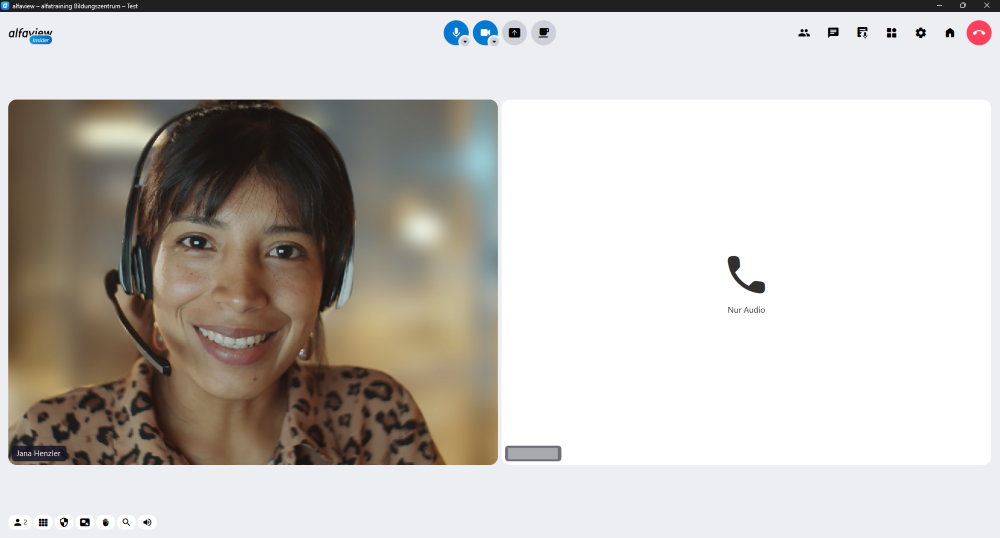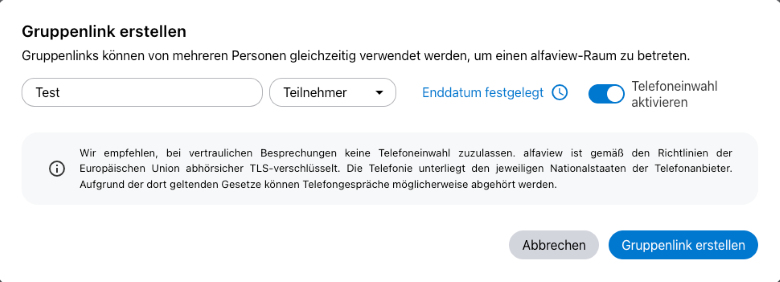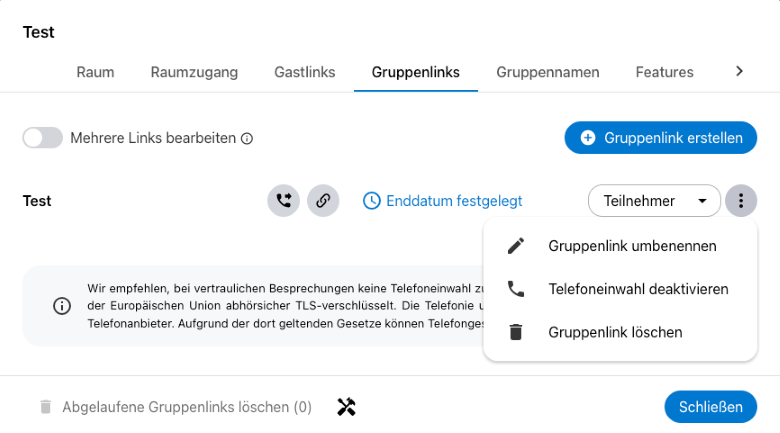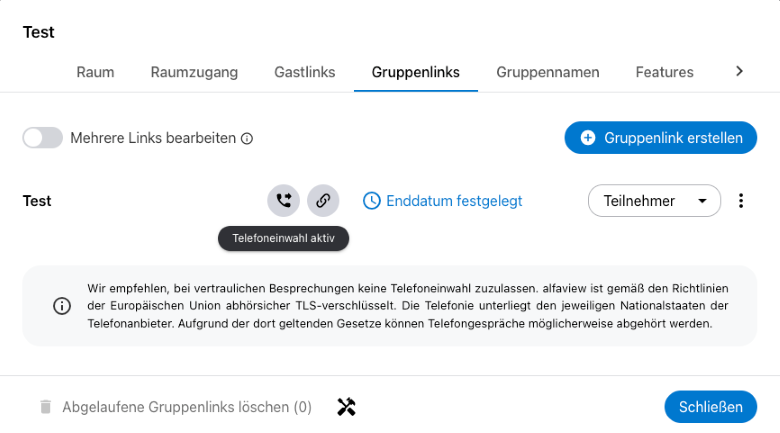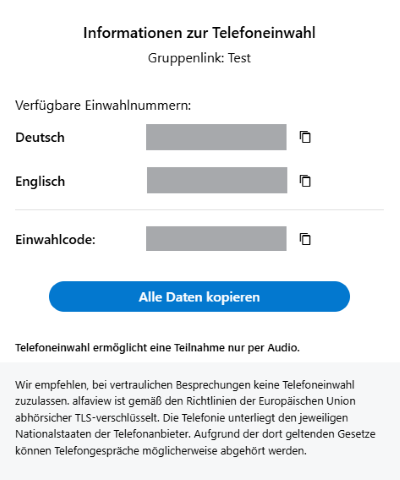Telefoneinwahl
Mit der Telefoneinwahl können Personen über ihr Telefon einen alfaview-Raum betreten oder an einem Meeting teilnehmen.
Wenn Sie über einen Gastlink beitreten, wird im alfaview-Raum der Name angezeigt, der in der Einladung angegeben wurde. Bei einem Beitritt über einen Gruppenlink besteht Ihr Name aus den letzten drei Ziffern Ihrer Telefonnummer.
Teilnehmende, die über die Telefoneinwahl beitreten, werden im alfaview-Raum entsprechend ausgezeichnet.
Information für Company-Besitzer:innen:
Damit eingeladene Personen die Telefoneinwahl nutzen können, müssen Sie diese für Ihre Company aktivieren lassen. Kontaktieren Sie unser Support- oder Vertriebsteam, wenn Sie die Telefoneinwahl testen oder buchen möchten.
Die Telefoneinwahl ist nur in Verbindung mit einem kostenpflichtigen Tarif von alfaview buchbar.
alfaview-Raum oder Meeting über die Telefoneinwahl betreten
Wenn Sie eine Einladungsmail erhalten haben, die über das alfaview-System versendet wurde, finden Sie im unteren Teil der E-Mail die Telefonnummern und den Zertifizierungscode für die Telefoneinwahl.
Bitte beachten Sie bei der Nutzung eines Gastlinks, dass Sie einen Raum oder ein Meeting nicht zeitgleich über die alfaview-App und die Telefoneinwahl betreten können.
- Es stehen für einen alfaview-Raum standardmäßig zwei Telefonnummern zur Verfügung: Deutsch und Englisch. Wählen Sie eine der beiden Telefonnummern, um die Ansagen in der gewünschten Sprache zu hören.
- Sobald Sie mit alfaview verbunden sind, werden Sie dazu aufgefordert, einen Verifizierungscode einzugeben. Den Code finden Sie in der Einladungsmail unterhalb der Telefonnummern.
- Geben Sie den 12-stelligen Code in Ihr Telefon ein.
- Bestätigen Sie den Code mit der Eingabe der #-Taste. Sie werden nun mit dem alfaview-Raum verbunden.
- Falls der Warteraum aktiviert ist, werden Sie zunächst mit diesem verbunden. Sie müssen nun warten, bis Sie von einem Moderator oder einer Moderatorin zum alfaview-Raum zugelassen werden.
- Verlassen Sie den alfaview-Raum, indem Sie den Anruf beenden.
Im alfaview-Raum stehen Ihnen verschiedene Aktionen zur Verfügung:
| Aktion | Erklärung |
|---|---|
| Mikrofon aktivieren / deaktivieren | Drücken Sie die Taste 1, um Ihr Mikrofon zu aktivieren oder zu deaktivieren. Je nach Status Ihres Mikrofons hören Sie die Ansage „Ihr Mikrofon ist aktiviert“ oder „Ihr Mikrofon ist deaktiviert“. |
| Hand heben / senken | Drücken Sie die Taste 2, wenn Sie Ihre Hand heben möchten, um die Aufmerksamkeit der Moderation auf sich zu ziehen. Durch erneutes Drücken der Taste 2 wird die Hand wieder gesenkt. Sie hören entsprechend die Ansage „Sie haben Ihre Hand gehoben“ oder „Sie haben Ihre Hand gesenkt“. |
Telefoneinwahl zu Ihrem Raum oder Meeting hinzufügen
Sobald die Telefoneinwahl für Ihre Company aktiviert wurde, können Sie diese zu Gast- oder Gruppenlinks hinzufügen.
- Erstellen Sie einen Gast- oder Gruppenlink.
- Klicken Sie auf den Schalter Telefoneinwahl aktivieren. Die Telefoneinwahl ist aktiviert, wenn der Schalter blau angezeigt wird.
- Versenden Sie die Links nun über das alfaview-System oder über ein von Ihnen gewähltes Kommunikationsmedium.
- Sie können die Telefoneinwahl auch nachträglich zu einem Link hinzufügen oder wieder deaktivieren.
- Klicken Sie auf das Kontextmenü
 des Links, zu dem Sie die Telefoneinwahl hinzufügen oder deaktivieren möchten.
des Links, zu dem Sie die Telefoneinwahl hinzufügen oder deaktivieren möchten. - Wählen Sie den Menüpunkt Telefoneinwahl aktivieren/deaktivieren.
Informationen der Telefoneinwahl
Sie können die Telefonnummern und den Einwahlcode eines jeden Gruppen- oder Gastlinks aufrufen, für den Sie die Telefoneinwahl aktiviert haben. Dort können Sie die Informationen kopieren, um sie an Ihre Gäste zu senden.
- Klicken Sie auf das Telefonsymbol rechts neben dem Link.
- Es öffnet sich ein Fenster mit allen Informationen.
Sie können nun entweder eine einzelne Telefonnummer, den Code oder alle Informationen in Ihre Zwischenablage kopieren.
- Telefonnummer kopieren
Klicken Sie auf die Telefonnummer, die Sie kopieren möchten. - Einwahlcode kopieren
Klicken Sie auf den Einwahlcode, um diesen zu kopieren. - Alle Informationen kopieren
Klicken Sie auf die Schaltfläche , um beide Telefonnummern und den Code in Ihre Zwischenablage zu kopieren.
Wir empfehlen, bei vertraulichen Besprechungen keine Telefoneinwahl zuzulassen. alfaview ist gemäß den Richtlinien der Europäischen Union abhörsicher TLS-verschlüsselt. Die Telefonie unterliegt den jeweiligen Nationalstaaten der Telefonanbieter. Aufgrund der dort geltenden Gesetze können Telefongespräche möglicherweise abgehört werden.
Zuletzt aktualisiert am 21. November 2025, 13:15 Uhr